
Процесс отката с бета-версии iOS 13 на стабильную версию может быть необходим, если вы столкнулись с проблемами стабильности или несовместимостью приложений. Бета-версии часто содержат ошибки и недоработки, которые могут негативно сказаться на работе устройства. Восстановление стабильной версии поможет вернуться к привычной и надежной системе, но важно знать, как правильно выполнить этот процесс.
Для того чтобы откатиться с беты iOS 13, необходимо использовать образ стабильной версии iOS, который можно загрузить с официального сайта Apple или через iTunes. Важно понимать, что процесс восстановления устройства удалит все данные, включая приложения, фотографии и настройки, поэтому перед началом отката нужно создать резервную копию на iCloud или через iTunes. Без этого вы рискуете потерять важную информацию.
При откате на стабильную версию важно также учитывать, что Apple ограничивает возможность восстановления до последней официально доступной версии iOS. Если вы хотите вернуться на стабильную версию, которая была выпущена до текущей бета-версии, нужно действовать быстро, так как Apple может прекратить подписывать старые версии через некоторое время.
В данной статье мы рассмотрим пошаговый процесс отката с бета-версии iOS 13, а также важные аспекты, на которые стоит обратить внимание, чтобы избежать потери данных и не столкнуться с непредвиденными проблемами в процессе восстановления.
Подготовка устройства к откату с беты
Перед тем как начать откат с беты iOS 13 на стабильную версию, важно выполнить несколько подготовительных шагов, чтобы процесс прошел без потерь данных и ошибок.
1. Резервное копирование данных – обязательный шаг. Используйте iCloud или iTunes для создания полной копии данных устройства. Это позволит восстановить все важные файлы, включая фотографии, контакты и настройки, в случае непредвиденных ситуаций. Если устройство находится в режиме бета-тестирования, будьте готовы к тому, что после отката часть данных или настроек может быть несовместимой с предыдущей стабильной версией.
2. Проверка совместимости – убедитесь, что для отката доступна стабильная версия iOS для вашего устройства. Обычно Apple выпускает финальные версии iOS для каждой модели через несколько недель после окончания бета-тестирования. Вы можете проверить доступность стабильной версии на официальном сайте Apple или в iTunes.
3. Удаление профиля бета-тестирования – для корректного отката необходимо удалить профиль бета-версии. Для этого откройте «Настройки», перейдите в раздел «Основные», выберите «Профили» и удалите профиль бета-тестирования. Это предотвратит случайное получение новых бета-обновлений во время отката.
4. Подготовка компьютера – убедитесь, что у вас установлена последняя версия iTunes или Finder (для macOS Catalina и выше). Без актуальной версии этих программ могут возникнуть ошибки при восстановлении устройства.
5. Проверка свободного места – для успешного восстановления устройства важно, чтобы на нем было достаточно свободного места для загрузки и установки стабильной версии iOS. Если свободного места не хватает, удалите ненужные файлы или перенесите их на компьютер или в облако.
Резервное копирование данных перед откатом
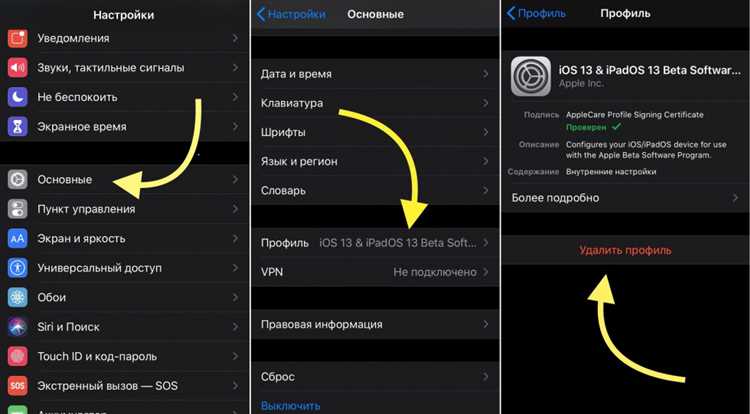
Перед откатом с беты iOS 13 на стабильную версию крайне важно создать резервную копию данных. Это обезопасит вас от потери информации. Резервное копирование можно выполнить через iCloud или iTunes (Finder на macOS Catalina и новее).
Если вы выбираете iCloud, убедитесь, что устройство подключено к Wi-Fi и имеет достаточный заряд. Перейдите в «Настройки» > [ваше имя] > «iCloud» > «Резервная копия iCloud», включите резервное копирование и нажмите «Создать резервную копию». Этот процесс займет время в зависимости от объема данных.
Для пользователей Windows или macOS до версии Catalina рекомендуется использовать iTunes. Подключите устройство к компьютеру, откройте iTunes, выберите ваше устройство, затем выберите опцию для создания полной резервной копии, включая данные приложений и пароли.
На macOS Catalina и новее используйте Finder. Подключите устройство, откройте Finder, выберите устройство в боковой панели, затем выберите «Создать резервную копию». Важно, чтобы эта копия была зашифрована для сохранности паролей и данных приложения.
Проверьте успешность копирования, убедившись, что резервная копия отображается в iCloud или iTunes/Finder. Не пытайтесь откатиться, не создав резервную копию – восстановить потерянные данные будет крайне сложно или невозможно.
Как скачать и установить стабильную версию iOS
Чтобы скачать и установить стабильную версию iOS, необходимо выполнить несколько шагов. Для этого используется iTunes (или Finder на macOS Catalina и новее). Убедитесь, что на вашем устройстве есть резервная копия данных перед выполнением сброса. Прежде чем начать, подключите устройство к компьютеру с помощью USB-кабеля.
Шаг 1. Скачать IPSW файл
Для установки стабильной версии iOS нужно загрузить соответствующий IPSW файл для вашей модели устройства. Для этого посетите сайт, предоставляющий официальные или проверенные IPSW-файлы, такие как ipsw.me. Убедитесь, что версия iOS совпадает с нужной моделью вашего устройства. Скачайте файл на компьютер.
Шаг 2. Использование iTunes или Finder
Откройте iTunes (или Finder на macOS Catalina и новее). Выберите ваше устройство в списке доступных и подключённых устройств. Если ваш компьютер не распознает устройство, перезагрузите его и попробуйте снова.
Шаг 3. Восстановление устройства
Зажмите клавишу Shift (Windows) или Option (Mac), затем нажмите на кнопку «Обновить» или «Восстановить» в iTunes (или Finder). В появившемся окне выберите ранее загруженный IPSW файл и подтвердите выбор. iTunes (или Finder) начнёт процесс восстановления устройства до стабильной версии iOS.
Шаг 4. Завершение установки
Дождитесь завершения процесса. После перезагрузки устройства вы будете иметь стабильную версию iOS. Не отключайте устройство от компьютера во время процесса, чтобы избежать ошибок и сбоев.
Шаг 5. Восстановление данных
После успешной установки новой стабильной версии iOS можно восстановить данные из резервной копии, если это необходимо. Это можно сделать через iTunes или Finder, выбрав соответствующую резервную копию для восстановления.
После выполнения этих шагов ваше устройство будет работать на стабильной версии iOS.
Пошаговая инструкция по восстановлению через iTunes
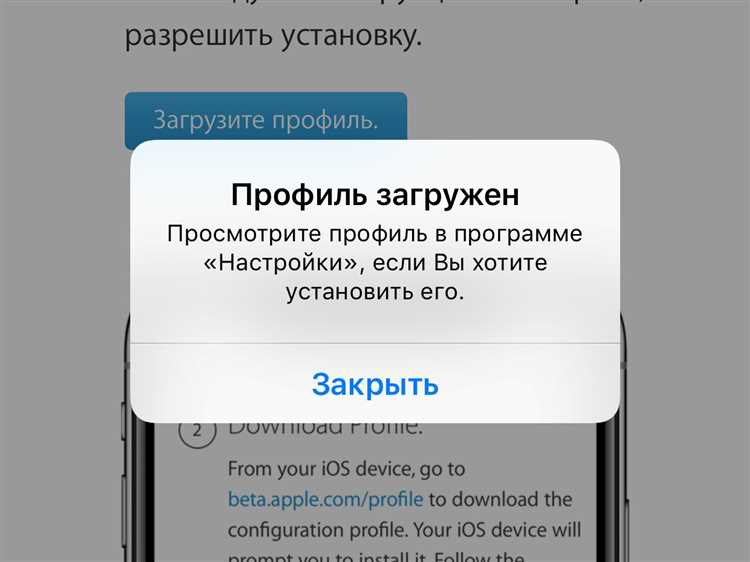
Для отката с беты iOS 13 на стабильную версию через iTunes, выполните следующие шаги:
1. Подготовьте устройство и ПК: Убедитесь, что на вашем компьютере установлена последняя версия iTunes. Подключите iPhone или iPad к компьютеру с помощью кабеля.
2. Резервное копирование: Перед восстановлением сделайте резервную копию устройства через iTunes. Это позволит сохранить данные и настройки. Для этого откройте iTunes, выберите ваше устройство и нажмите «Создать копию сейчас».
3. Скачивание стабильной версии iOS: Зайдите на сайт, где можно скачать официальные IPSW-файлы для вашей модели устройства. Найдите подходящую стабильную версию iOS (например, iOS 12.x.x) и загрузите ее на компьютер.
4. Восстановление через iTunes: В iTunes выберите ваше устройство. На экране устройства нажмите «Восстановить iPhone» (или «Восстановить iPad»). Удерживайте клавишу Shift (Windows) или Option (Mac) и нажмите «Восстановить». В открывшемся окне выберите скачанный IPSW-файл и подтвердите восстановление.
5. Процесс восстановления: Дождитесь завершения процесса. iTunes автоматически установит стабильную версию iOS на устройство. Это может занять несколько минут, в зависимости от размера файла и скорости компьютера.
6. Восстановление данных: После завершения восстановления, iTunes предложит вам восстановить данные из резервной копии. Выберите нужную копию и дождитесь завершения процесса восстановления данных.
7. Завершение настройки устройства: После восстановления стабильной версии iOS, ваш iPhone или iPad будет работать на официальной версии системы. Пройдите первоначальную настройку, чтобы начать пользоваться устройством.
Удаление профиля разработчика после отката
После того как вы откатились с бета-версии iOS 13 на стабильную версию, важно удалить профиль разработчика, чтобы избежать дальнейших проблем с обновлениями и безопасностью системы.
Для удаления профиля разработчика выполните следующие шаги:
- Откройте «Настройки» на устройстве.
- Перейдите в раздел «Основные».
- Выберите пункт «Профили и управление устройством».
- Найдите профиль разработчика, связанный с бета-версией iOS, и выберите его.
- Нажмите «Удалить профиль» и подтвердите действие.
После удаления профиля устройство больше не будет воспринимать его как часть бета-программы, что исключит возможность случайного получения обновлений из канала разработчиков.
Если по какой-то причине профиль не удается удалить через стандартный интерфейс, рекомендуется выполнить полное восстановление системы через iTunes или Finder (на Mac с macOS Catalina и выше). В процессе восстановления устройство будет очищено от всех пользовательских данных и настроек, включая профиль разработчика.
После удаления профиля также важно проверить работоспособность устройства, чтобы убедиться, что оно стабильно работает на стабильной версии iOS и не испытывает проблем с обновлениями или установкой новых версий iOS в будущем.
Проверка работы устройства после отката
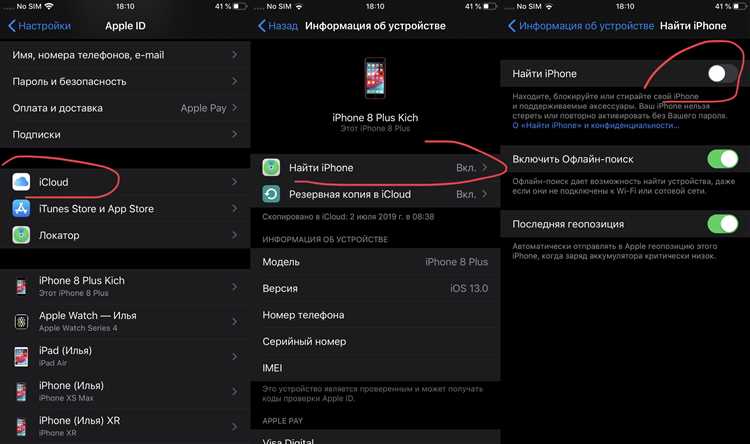
После отката с беты iOS 13 на стабильную версию важно провести несколько тестов, чтобы убедиться, что устройство работает корректно. Некоторые функции могут работать нестабильно или не поддерживаться на предыдущей версии. Вот ключевые шаги для проверки устройства:
- Проверка производительности: Откройте несколько приложений, проведите несколько операций, таких как прокрутка списков и запуск игр, чтобы проверить общую производительность устройства. Обратите внимание на возможные задержки или зависания.
- Проверка работы Wi-Fi и мобильных данных: Подключитесь к сети Wi-Fi и проверьте стабильность соединения. Затем переключитесь на мобильные данные, чтобы убедиться, что интернет работает корректно на обеих сетях.
- Проверка камеры: Откройте приложение камеры и протестируйте все режимы съемки (фото, видео, портрет). Проверьте работу автофокуса и качества изображений.
- Проверка звука и вибрации: Проводите звонки, проверяйте громкость динамиков и качество звука через наушники. Протестируйте работу вибрации при различных уведомлениях.
- Проверка Bluetooth: Подключите устройство к Bluetooth-гарнитуре или колонке, чтобы проверить стабильность соединения и качество передачи звука.
- Проверка работы приложений: Проверьте, работают ли установленные приложения. Некоторые приложения могут требовать обновления для совместимости с более стабильной версией iOS.
- Проверка автозагрузки приложений: Убедитесь, что автозапуск приложений после перезагрузки устройства работает как ожидалось, и что не происходит задержек при запуске.
- Проверка Face ID и Touch ID: Проверьте работу разблокировки устройства с использованием Face ID или Touch ID, если эта функция поддерживается вашим устройством.
- Проверка обновлений: Перейдите в настройки и убедитесь, что устройство не показывает наличие новых обновлений, которые могут касаться стабильной версии iOS.
После выполнения этих шагов можно быть уверенным, что устройство возвращено в рабочее состояние и готово к повседневному использованию. Если проблемы сохраняются, рекомендуется обратиться в службу поддержки Apple для дальнейшей диагностики.
Что делать в случае ошибок при откате
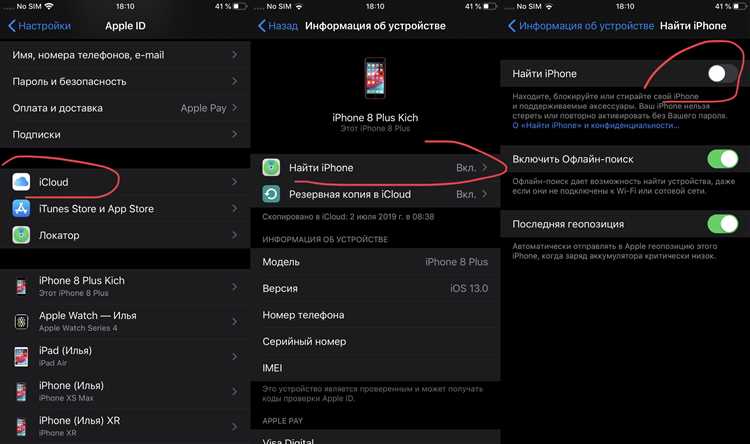
Если при откате с беты iOS 13 на стабильную версию возникают ошибки, первым шагом будет проверка состояния подключения к компьютеру. Убедитесь, что USB-кабель исправен, а порт не повреждён. Иногда проблемы возникают из-за плохого соединения.
Следующий шаг – перезагрузите устройство и попробуйте процесс отката снова. Если ошибка не исчезает, проверьте версию iTunes или Finder (для macOS). Обновите приложение до последней версии, так как старые версии могут не поддерживать стабильные версии прошивок iOS.
Если ошибка связана с установкой прошивки (например, ошибка 3194 или 4013), проверьте настройки брандмауэра и антивируса, так как они могут блокировать подключение к серверам Apple. Временно отключите эти программы и повторите попытку.
Если устройство зависло на логотипе Apple или не может загрузиться после отката, попробуйте восстановить его в режиме восстановления (DFU). Для этого выключите устройство, подключите его к компьютеру, затем удерживайте кнопки включения и громкости до появления экрана восстановления.
В случае появления сообщения о неподдерживаемой прошивке, скачайте нужную версию iOS с официального сайта Apple или воспользуйтесь сторонними ресурсами, убедившись в их надёжности. Убедитесь, что выбранная прошивка подходит именно для вашего устройства и региона.
Если проблема сохраняется, последним вариантом будет восстановление устройства через iCloud или iTunes, но в этом случае данные на устройстве будут удалены. Перед этим сделайте резервную копию, чтобы сохранить важную информацию.
Вопрос-ответ:
Как можно откатиться с беты iOS 13 на стабильную версию?
Чтобы откатиться с беты iOS 13 на стабильную версию, нужно выполнить несколько шагов. Сначала необходимо скачать и установить на компьютере iTunes (или использовать Finder, если у вас macOS Catalina и новее). Затем нужно подключить устройство к компьютеру, сделать резервную копию данных, так как откат к стабильной версии подразумевает полный сброс устройства. Далее скачайте IPSW-файл для стабильной версии iOS 13 с официального сайта Apple. После этого в iTunes (или Finder) выберите ваше устройство и удерживайте клавишу Shift (для Windows) или Option (для Mac), затем нажмите на «Обновить» и выберите загруженный файл IPSW. После этого процесс отката начнется, и ваш iPhone вернется на стабильную версию.
Можно ли откатиться с беты iOS 13 без потери данных?
Нет, при откате с беты iOS 13 на стабильную версию, данные устройства будут стерты. Это связано с тем, что версия iOS 13 Beta имеет отличия в структуре и настройках, которые могут быть несовместимы с стабильной версией. Чтобы избежать потери данных, обязательно сделайте резервную копию устройства через iCloud или iTunes перед откатом. После установки стабильной версии можно восстановить резервную копию, чтобы вернуть все свои данные.
Есть ли риски при откате с беты iOS 13?
Да, откат с беты на стабильную версию iOS 13 может иметь некоторые риски. Во-первых, вы можете потерять все данные на устройстве, если не сделали резервную копию. Во-вторых, может возникнуть проблема с несовместимостью приложений или других данных после отката, так как в бета-версии могут быть изменения, которых нет в стабильной версии. Кроме того, если на устройстве уже установлены версии, которые совместимы только с бета-версией, они могут не работать корректно после возвращения на стабильную iOS.
Как узнать, что версия iOS 13, к которой я собираюсь откатиться, стабильная?
Стабильную версию iOS 13 можно проверить на официальном сайте Apple. Там публикуются ссылки для загрузки только тех версий, которые прошли полное тестирование и считаются стабильными. Обычно стабильные версии имеют номера вроде 13.x.x (например, 13.3.1 или 13.4). Важно избегать использования версий iOS, которые обозначены как «beta» или «developer preview», так как они могут содержать ошибки или быть несовместимыми с вашим устройством.
Что делать, если при откате с беты iOS 13 возникли ошибки?
Если при откате с беты iOS 13 возникли ошибки, первым делом попробуйте перезагрузить ваше устройство и повторить процедуру отката. Иногда ошибка может быть вызвана неправильным подключением устройства или неполной загрузкой IPSW-файла. Если проблема не устраняется, проверьте, не поврежден ли файл IPSW, попробуйте скачать его заново. Если ошибка сохраняется, можно обратиться в службу поддержки Apple или посетить авторизованный сервисный центр для диагностики и помощи с восстановлением устройства.
Как откатиться с беты iOS 13 на стабильную версию без потери данных?
Для отката с беты iOS 13 на стабильную версию потребуется выполнить несколько шагов. Во-первых, важно создать резервную копию устройства через iCloud или iTunes, чтобы сохранить данные. Затем нужно скачать стабильную версию iOS с официального сайта Apple или через iTunes. После этого нужно подключить устройство к компьютеру и использовать режим восстановления, чтобы восстановить систему. Это удалит все данные на устройстве, поэтому резервная копия пригодится для восстановления информации. Обратите внимание, что откат с беты может занять некоторое время, и после этого устройство будет работать на последней стабильной версии iOS.
Какие шаги необходимо предпринять для отката с бета-версии iOS 13 на официальную стабильную?
Чтобы вернуться на стабильную версию iOS с бета-версии, сначала нужно подготовиться. Скачайте последнюю стабильную версию iOS через iTunes или официальную страницу Apple. Затем сделайте резервную копию данных через iCloud или iTunes, так как все данные с устройства будут удалены. После этого подключите ваш iPhone или iPad к компьютеру и откройте iTunes. В iTunes выберите ваше устройство, удерживайте клавишу Shift (на Windows) или Option (на Mac) и нажмите «Обновить» или «Восстановить». Выберите загруженный файл с стабильной версией iOS. Процесс отката может занять некоторое время, и после завершения устройства нужно будет восстановить данные из резервной копии.






